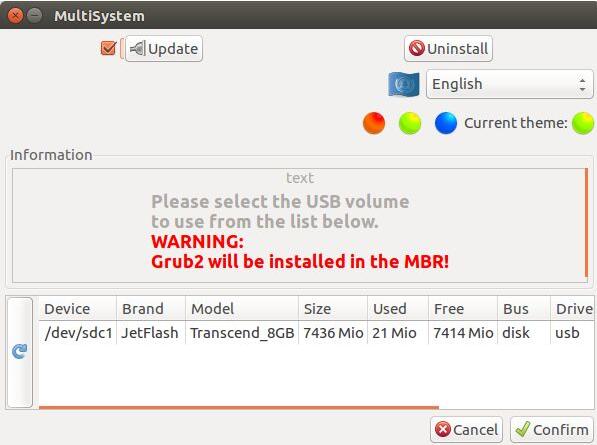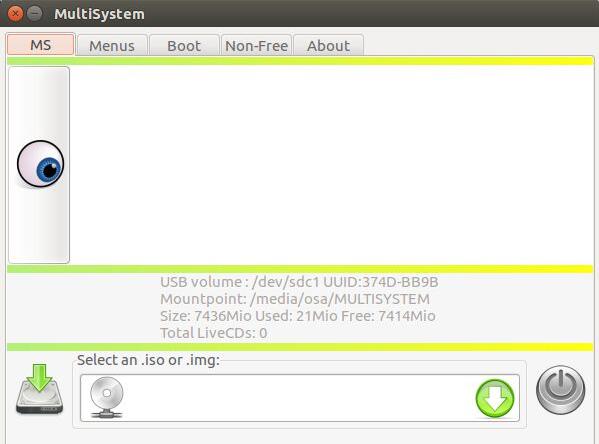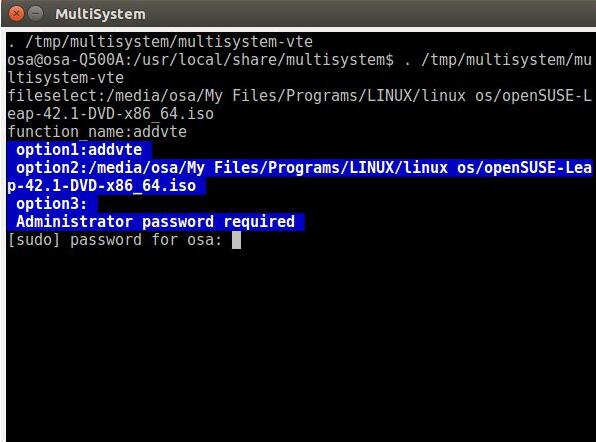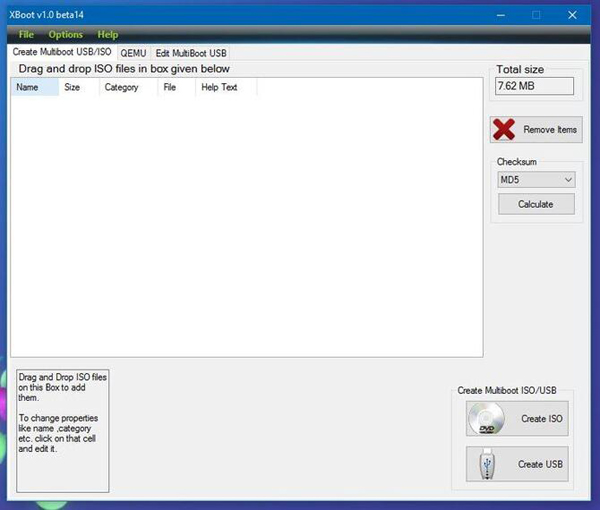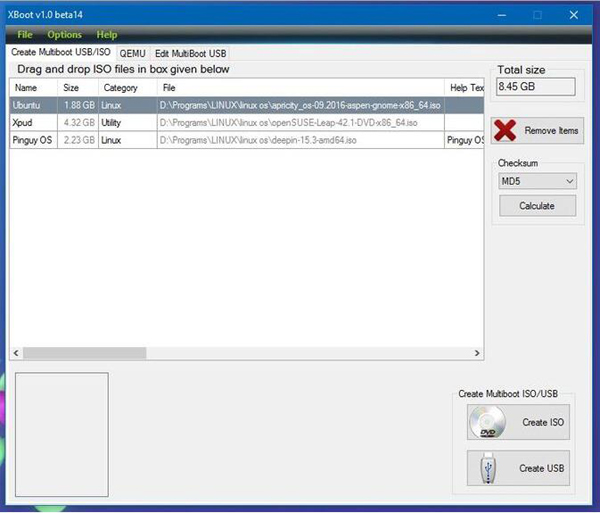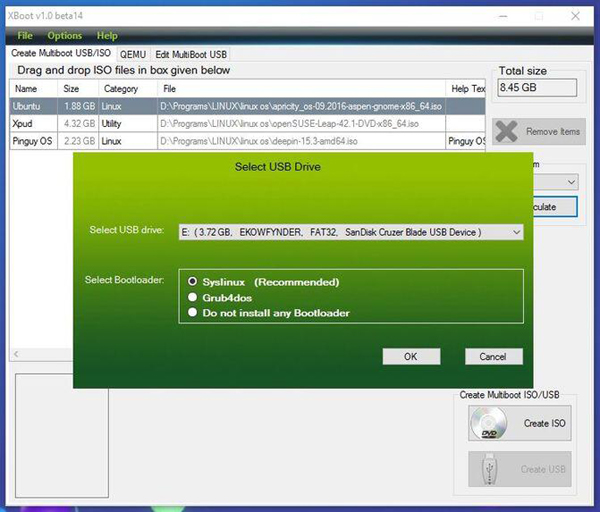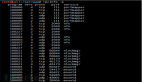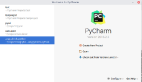如何在Linux和Windows下制作多重引導USB?
譯文【51CTO.com快譯】你想不想制作一個多重引導USB?你想在用來安裝或者恢復其他系統的USB驅動器上有多個操作系統嗎?你想從USB驅動器引導并使用多個操作系統嗎?本文都能滿足你的要求。不妨看一看這兩種實現方法。
一、MultiSystem――在Linux或Windows系統上制作多重引導USB
1、從這里下載***版本的MultiSystem。
2、使用Ubuntu的Archive Manager,打開Script(腳本)。
3、將install-depot-multiboot.sh解壓縮到文件夾,比如說你的Desktop。(另外,你可以從此處的這個鏈接http://multibootusb.org/download/下載各個發行版的安裝文件(.deb和.rpm)。也可以直接使用自己偏愛的軟件包管理器來安裝multibootusb。
4、從桌面雙擊install-depot-multiboot.sh,選擇“Run in Terminal”(在終端中運行)選項來安裝。
5、插入目標USB驅動器
6、從啟動器啟動MultiBoot腳本。你可以在Accessories下找到它。
7、從列表中選擇USB設備,點擊“Confirm”(確認)。
8、將ISO文件拖放到窗口,添加發行版。
重復這個過程,添加更多的ISO文件。
你可以重啟PC,將引導菜單設置成從USB設備來引導,選擇想要引導的那個發行版。
注意:你可以卸載多重引導USB上的發行版。為此,你得從列表選擇一個發行版,然后選擇“Uninstall Distro”(卸載發行版)按鈕。“Review Selection”(核查選擇)窗口會彈出來,讓你確認。點擊Yes按鈕,即可刪除已安裝的發行版。進度條會表明卸載過程的進度。成功卸載所選擇的發行版后,你會看到完成消息。
二、XBOOT――在Windows系統上制作多重引導USB
從這里下載***版本的XBOOT。
無需安裝。解壓縮并運行XBOOT。
將一些ISO文件拖放到XBOOT窗口。
然后選擇Create USB(創建USB)。
從下拉列表選擇USB驅動器。
選擇要使用的自己青睞的引導裝入程序。
點擊OK,即可開始創建。
你可以重啟PC,將引導菜單設置成從USB設備引導,選擇你想要引導的那個發行版。
結束語
現在,你很容易根據現有的那款操作系統創建多重引導USB,實現所需要的各種用途。還可以使用其他工具來制作多重引導USB。也可以試試其他的工具,比如YUMI和SARDU,它們都有相應的Windows版本。
原文標題:How To Make A Multiboot USB In Linux And Windows
【51CTO譯稿,合作站點轉載請注明原文譯者和出處為51CTO.com】